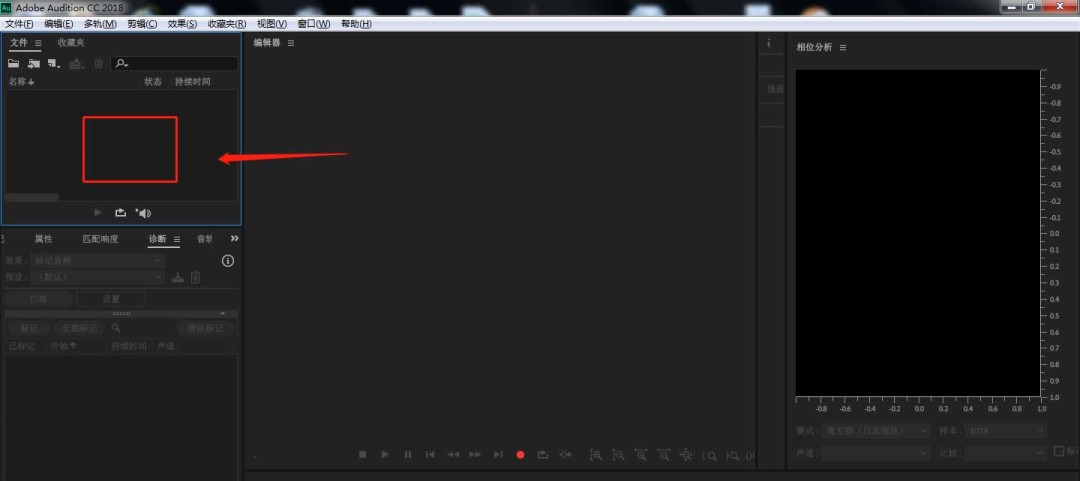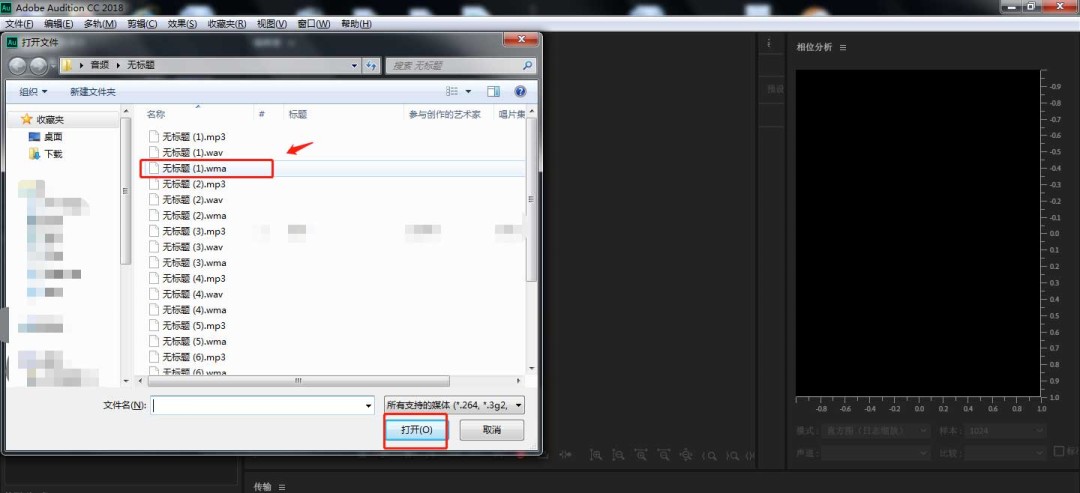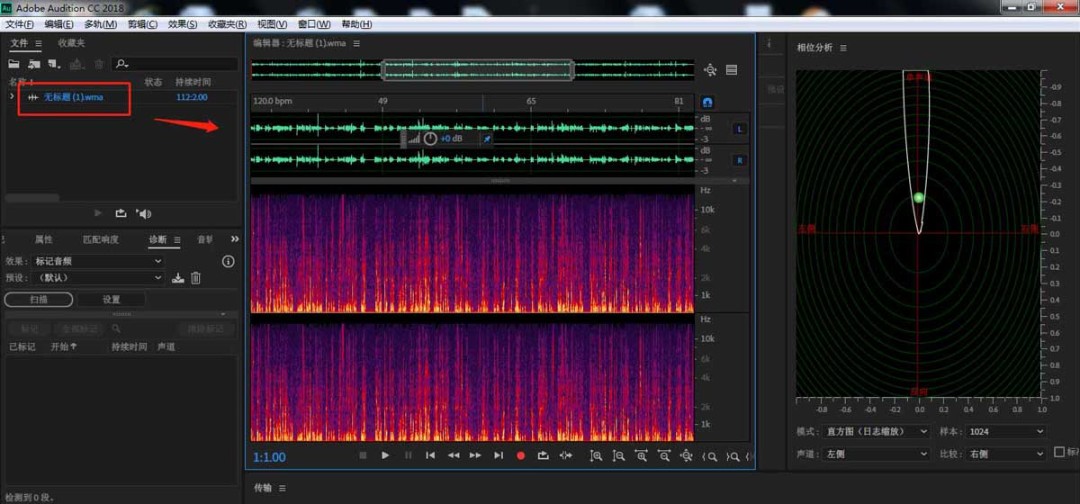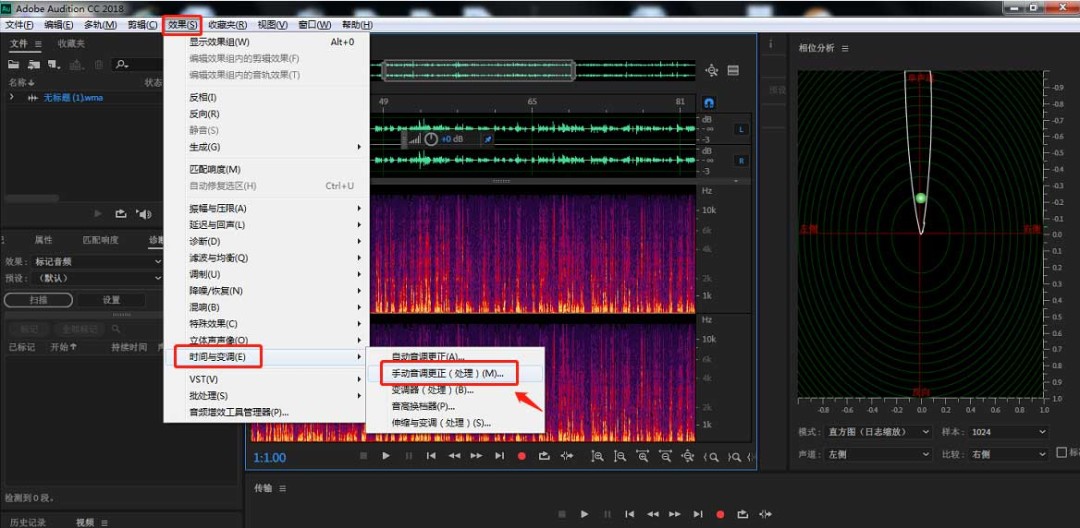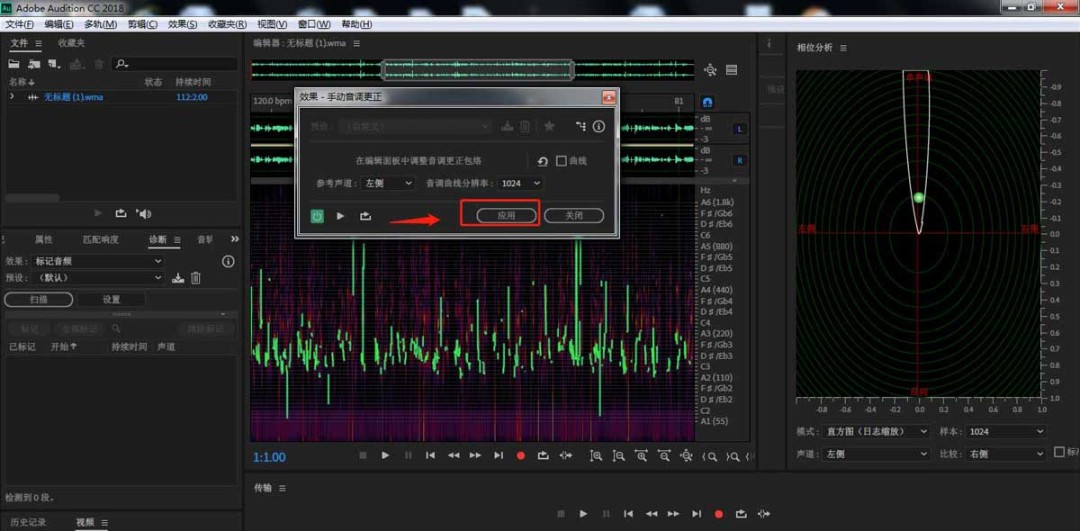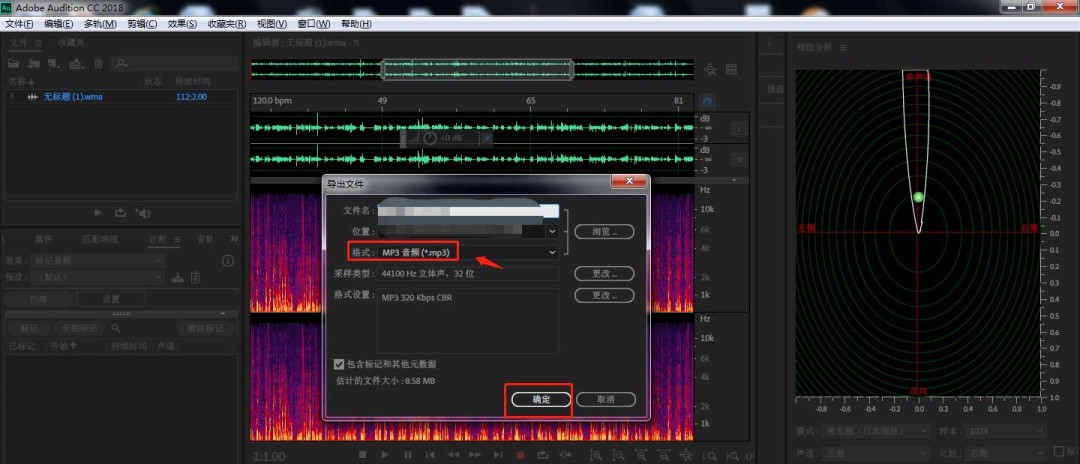AU怎么进行手动音效校正
时间:2025-08-30 | 作者: | 阅读:0相信有的伙伴还不明白AU怎么进行手动音效校正,下面让心愿游戏的小编为你解决这个问题吧,跟小编一起来看看吧。
AU怎么进行手动音效校正
1、首先在电脑中打开AU软件,点击左上方区域,将需要的音频导入。
2、在弹出的导入文件窗口中,选择需要的音频素材文件,然后点击打开。
3、点击软件左方角,将左侧导入的音频素材拖动,到右侧编辑区内。
4、点击顶部工具栏中的“效果”——“时间与变调”——“手动音调更正(处理)”。
5、在弹出的窗口中,手动调整音调曲线分辨率,然后点击“应用”按钮。
6、剪辑完成后,将处理好的素材导出为想要的格式即可。
结语:上面是心愿游戏的小编为你收集的AU怎么进行手动音效校正,希望帮到大家,更多相关的文章请收藏本站。
来源:https://soft.3dmgame.com/gl/3903.html
免责声明:文中图文均来自网络,如有侵权请联系删除,心愿游戏发布此文仅为传递信息,不代表心愿游戏认同其观点或证实其描述。
相关文章
更多-
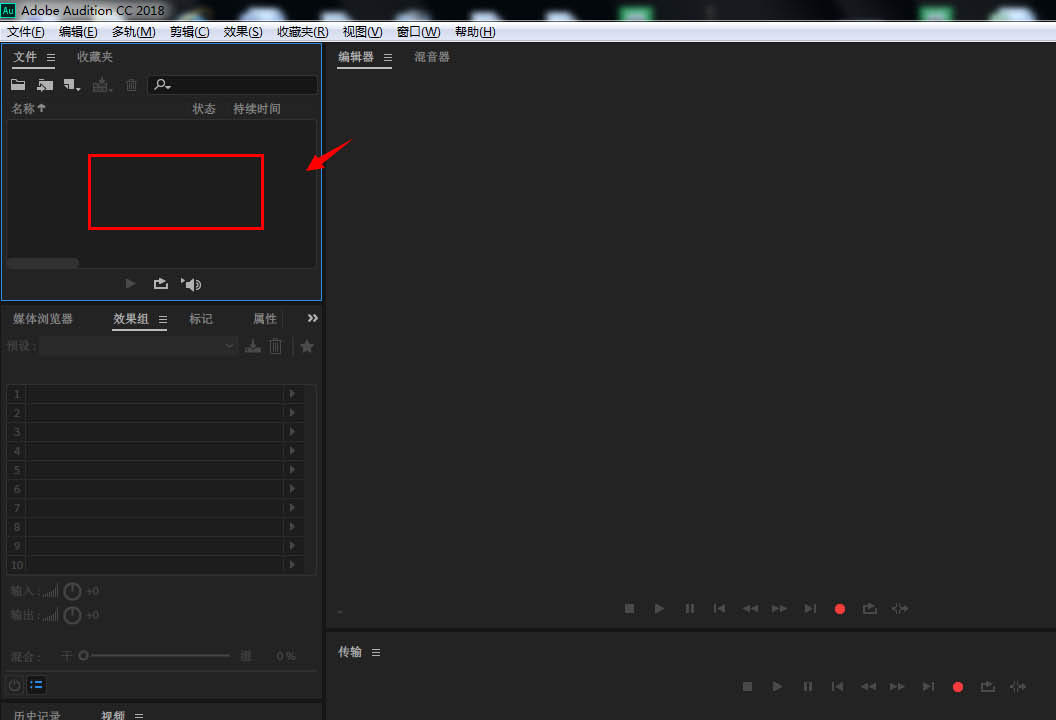
- AU音频怎么加空间回声特效
- 时间:2025-08-30
-
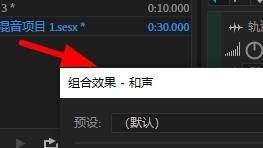
- Au怎么做和声效果
- 时间:2025-08-30
-
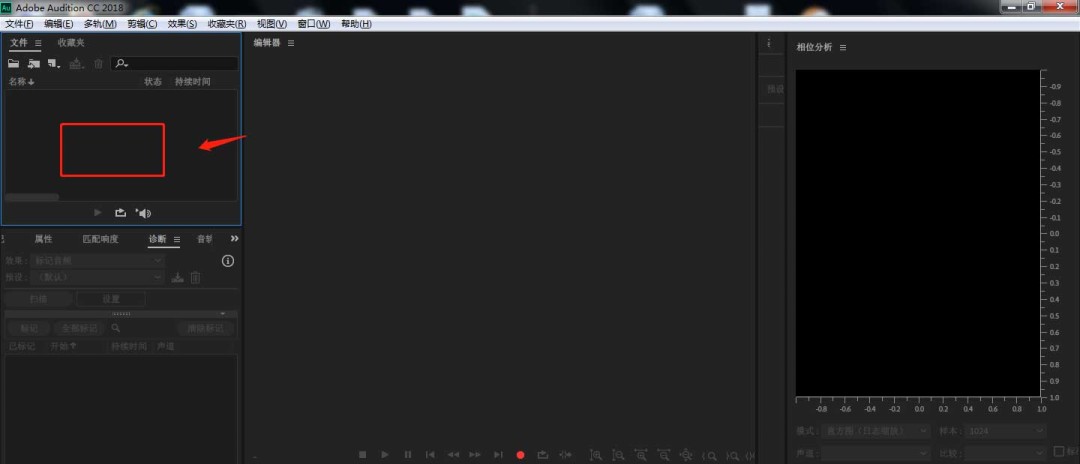
- AU怎么制作减速伸缩变调效果
- 时间:2025-08-30
-
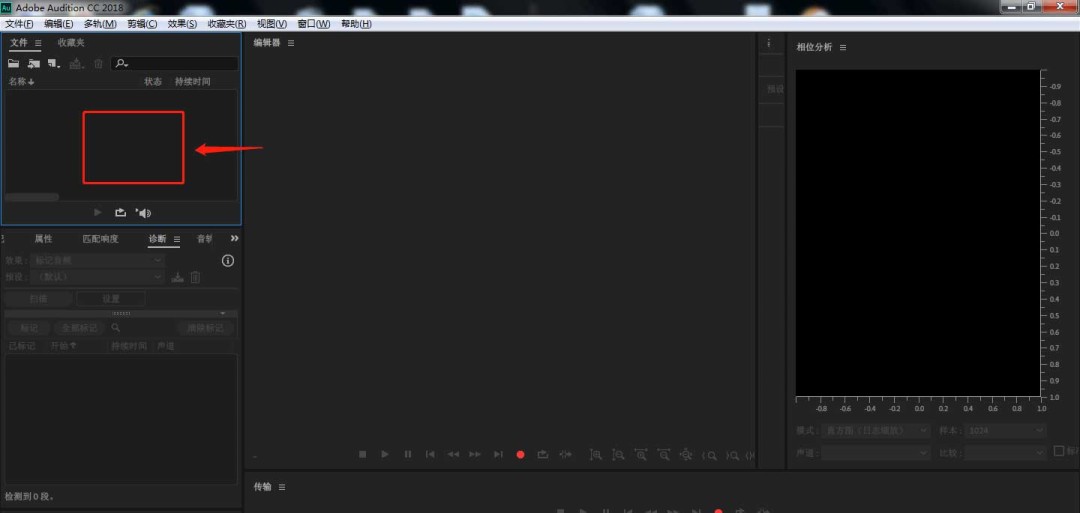
- AU怎么把单声道变成立体声效果
- 时间:2025-08-30
-
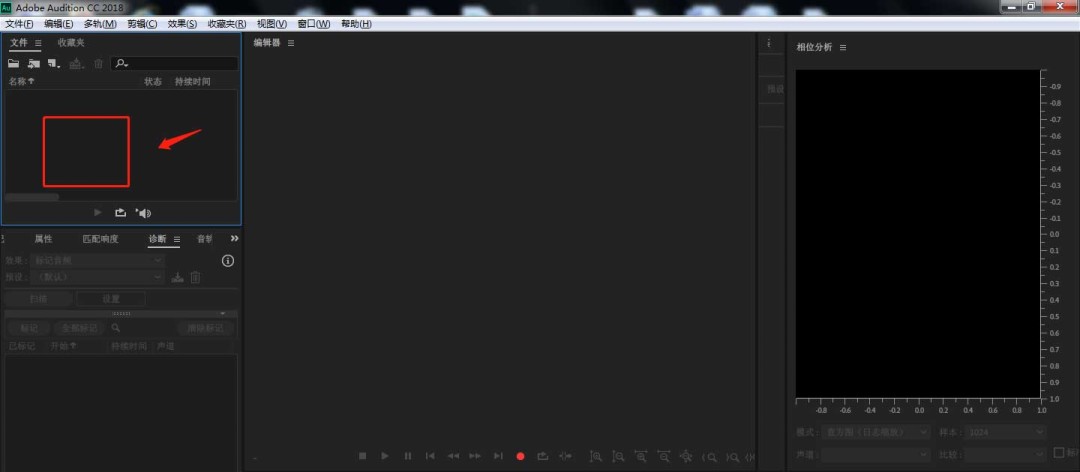
- au怎么给声音加混响
- 时间:2025-08-30
-
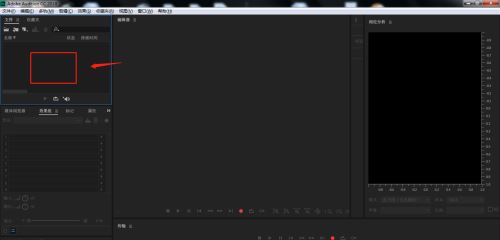
- AU怎么设置武器化组合效果
- 时间:2025-08-30
-
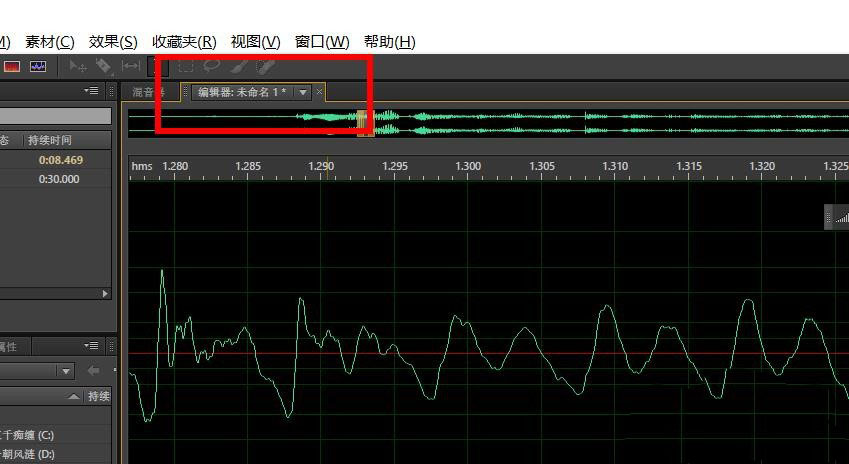
- Audition修饰声音的操作教程
- 时间:2025-08-07
-

- 怎么删除Audition空轨道
- 时间:2025-08-05
大家都在玩
热门话题
大家都在看
更多-

- 抖音月付什么意思有风险吗?月付从哪里扣款?
- 时间:2025-10-08
-
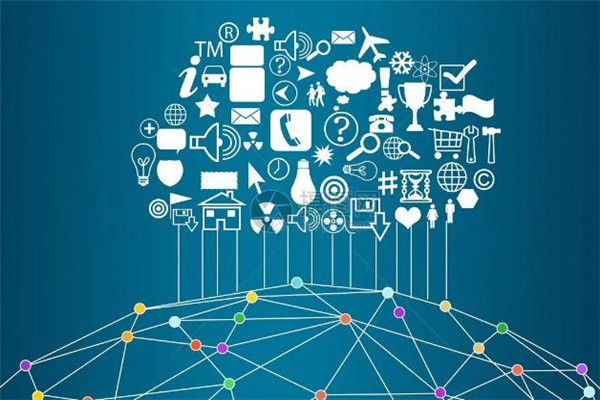
- 快手能不能定时发布视频作品?定时发布视频作品设置的步骤是什么?
- 时间:2025-10-08
-

- 抖音多个账号矩阵怎么弄?多个账号矩阵怎么合并?
- 时间:2025-10-08
-

- 视频号怎么带货自己的产品?带货自己的产品需要什么条件?
- 时间:2025-10-08
-

- 抖音私信封禁解除需要多久?私信功能封禁怎么解封?
- 时间:2025-10-08
-

- 抖音用手机怎么定时发布作品?用手机怎么直播游戏?
- 时间:2025-10-08
-
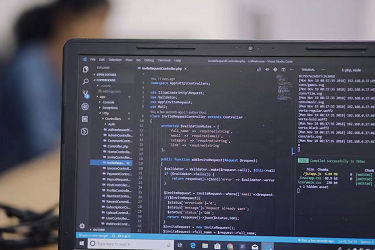
- 怎么在百家号注册账号?注册账号有风险吗?
- 时间:2025-10-08
-

- 抖音地图位置添加自己店铺位置怎么弄?自己店铺怎么开通?
- 时间:2025-10-08